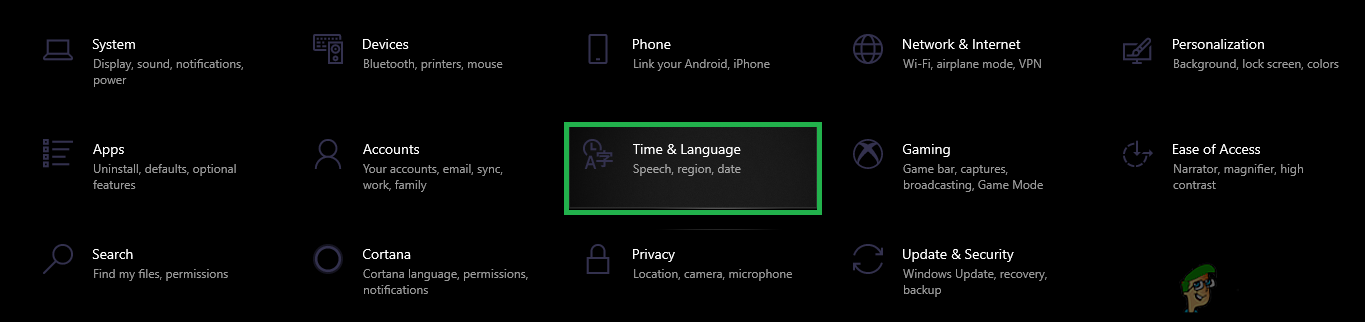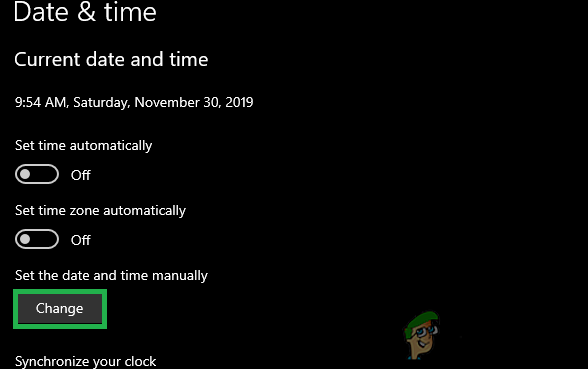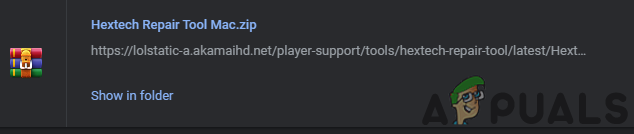„ IN To namestitev smo obnovili v starejšo različico League of Legends ”Med popravljanjem League of Legends pride do napake in uporabniki se zataknejo v zanki obnavljanja in posodabljanja. Ta napaka je običajno posledica težave s konfiguracijo datuma in časa.

To namestitev smo obnovili na starejšo različico League of Legends Error
Kaj povzroča napako »To namestitev smo obnovili na starejšo različico League of Legends« v League of Legends?
Ugotovili smo, da so osnovni vzroki:
- Nastavitve datuma in ure: V nekaterih primerih nastavitve datuma in ure v računalniku morda niso pravilno konfigurirane, zaradi česar se ta napaka sproži. Konfiguracija datuma in časa sta pomembni, ker jih strežniki uporabljajo za določanje časovnega pasu in preverjanje potrdil, ki so pomembna za vzpostavitev varne povezave.
- Napaka na strežniški napaki: Ugotovljeno je bilo tudi, da je v nekaterih primerih težava dejansko nastavila dan in uro pred dejanskim časom. To je mogoče opisati le kot težavo z zaganjalnikom in zdi se, da za to rešitev ni razlage.
- Datoteke z igrami: Možno je tudi, da nekatere igralne datoteke morda manjkajo ali pa so poškodovane, zaradi česar se ta napaka sproži. Vse datoteke iger morajo biti na pravem mestu, da lahko zaganjalnik igro popravi na najnovejšo različico. V nasprotnem primeru lahko tudi preprečiti odpiranje igre.
Rešitev 1: Prilagoditev datuma in ure
Rezultati so razdeljeni, nekateri ljudje se soočajo s to težavo, ker imajo nastavitve datuma in časa niso konfigurirani natančno, medtem ko so drugi to težavo lahko obšli, ker so bile njihove nastavitve datuma in časa napačno konfigurirane. Preizkusili bomo obe popravki.
- Pritisnite 'Windows' + ' jaz ', Da odprete nastavitve in kliknete na »Čas & Jezik '.
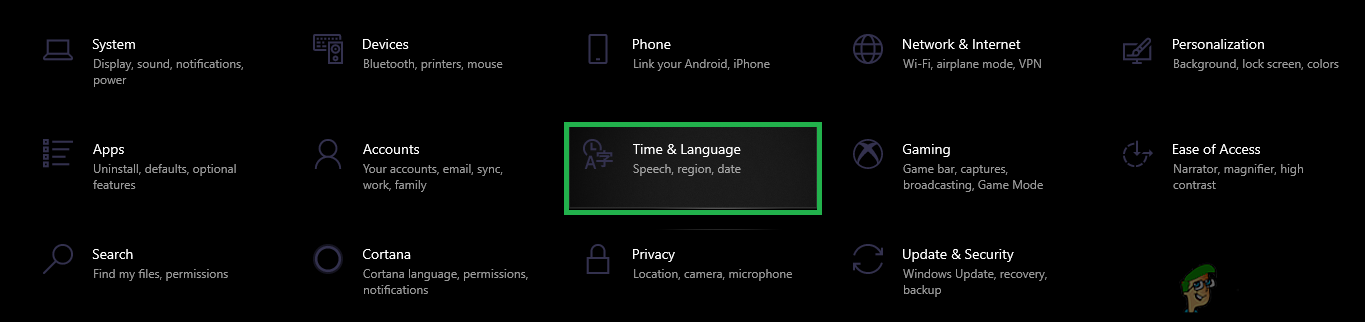
Klik na možnost 'Čas in jezik'
- Kliknite na »Samodejno nastavi čas« preklopite, da ga izklopite.

S klikom na gumb »Samodejno nastavi čas«
- Znova kliknite preklopni gumb, da ga znova vklopite.
- Pojdite nazaj v igro in preverite če želite preveriti, ali je igro mogoče popraviti.
- Če se zanka popravljanja nadaljuje, se pomaknite nazaj do »Čas & Jezik ' nastavitve in kliknite na »Samodejno nastavi čas« preklopite, da ga izklopite.

S klikom na gumb »Samodejno nastavi čas«
- Kliknite na 'Spremeni' možnost pod »Ročno nastavi čas« .
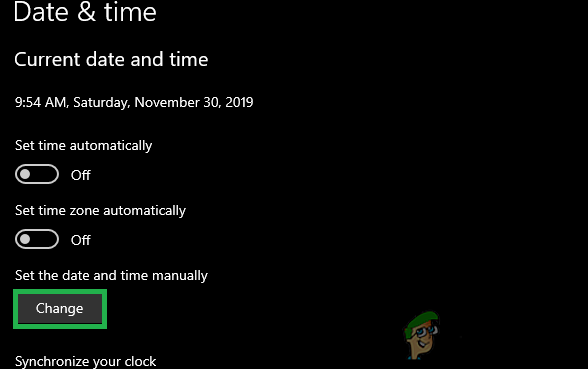
Klik na možnost »Spremeni«
- Zdaj natančno nastavite uro in datum '24 ur' za dejanskim časom in datumom.
- Preveri če želite preveriti, ali težava še vedno obstaja.
- Če je zanka popravka popravljena, lahko nastavite čas nazaj na normalno.
2. rešitev: Uporaba šestnajstiškega orodja
Razvijalci Riot Games priporočajo avtomatizirano orodje za odpravljanje težav z njihovimi igrami. V našem primeru bomo to orodje uporabili za ugotavljanje, ali v igri manjkajo datoteke. Za to:
- Orodje za Windows lahko prenesete iz tukaj in za Mac od tukaj .
- Desni klik na prenesenem zip-u in izberite 'Razširi datoteke…' možnost.
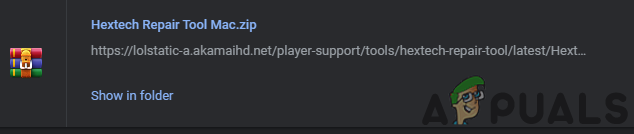
Izdvajanje datoteke Zip
- Izvleček datoteke v mapo po vaši izbiri in zaženite glavno izvršljivo datoteko v mapi.
- Sledite navodila na zaslonu za zagon orodja in iskanje morebitnih zapletov v igri.
- Preveri da preverite, ali se težava po skeniranju in popravljanju igre še vedno pojavlja.